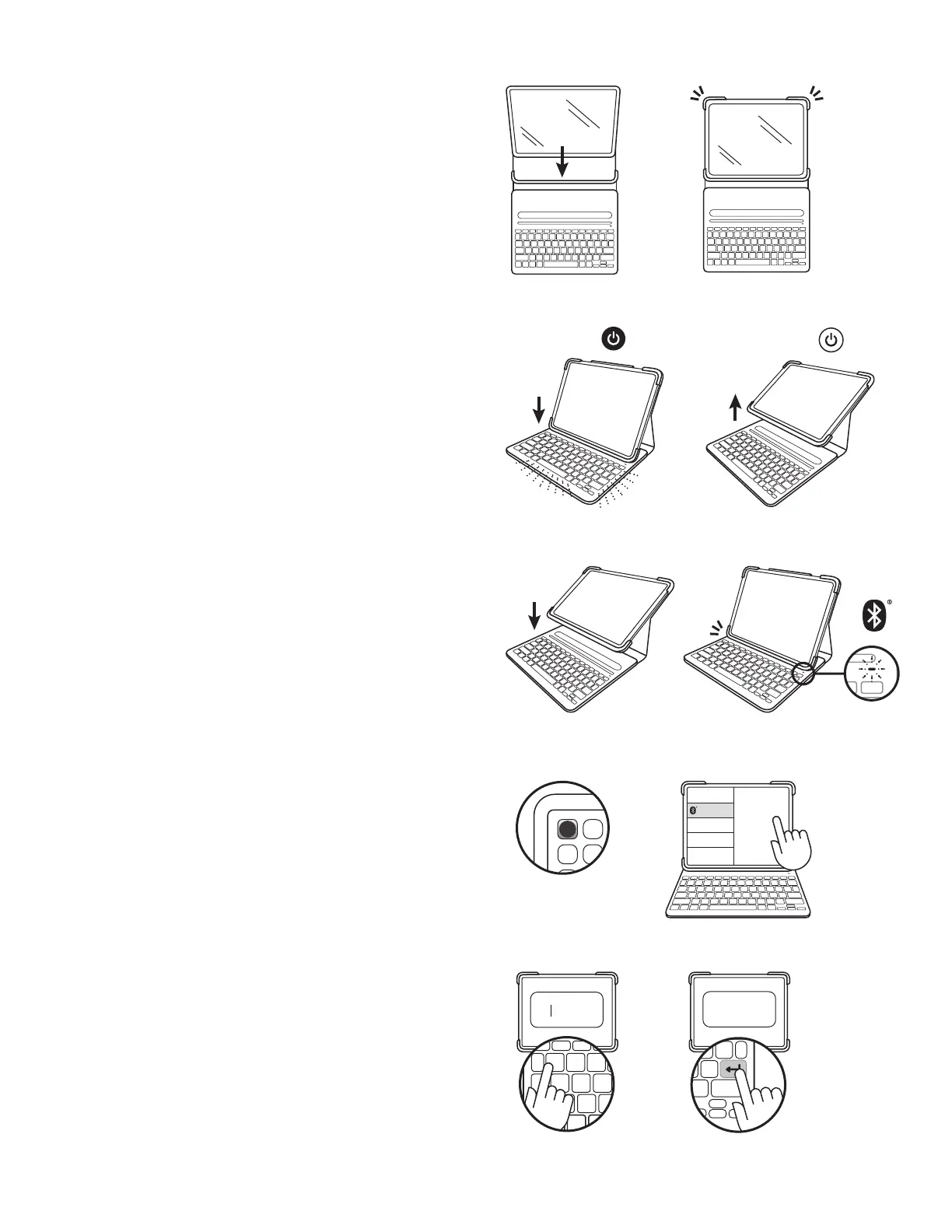Eesti 99
X
Sl im Fol io P ro
Bluetooth
______
XX
______
XXXXXX
ÜMBRISE SEADISTAMINE
1. Asetage klaviatuurümbris lamedale pinnale
jalibistage iPad hoidiku alumise osa sisse.
2. Kinnitage iPad oma kohale, klõpsates ülemised
nurgad kinni.
KLAVIATUURI SISSELÜLITAMINE
Sellel tootel on automaatne äratus-/unefunktsioon.
Iga kord, kui iPadi püstisesse tippimisasendisse
dokite, lülitub klaviatuur automaatselt sisse. Kui see
tippimisrežiimist eemaldatakse, lülitub klaviatuur
aku säästmiseks automaatselt välja.
IPADI SIDUMINE KLAVIATUURIGA
1. Asetage iPad püstisesse tippimisasendisse.
Indikaatortuli vilgub, mis tähendab, et klaviatuur
on sidumiseks valmis.
Tuli ei vilgu?
Valige iPadis Settings (Seaded) > Bluetooth >
On(Sees). Seejärel vajutage klaviatuuri ülemises
reas asuvat Bluetoothi nuppu. Hoidke seda
all 2sekundit, kuni olekutuli vilkuma hakkab.
Klaviatuur jääb leitavaks 2 minutiks.
2. Valige Settings (Seaded) > Bluetooth > Devices
(Seadmed) > SlimFolioPro.
3. iPadi ekraanil kuvatakse 6-kohaline kood.
Tippigeneed numbrid SlimFolioPro klaviatuuril sisse.
4. Vajutage ENTER-klahvi. Nüüd on klaviatuur
tippimiseks valmis.
Märkus. Kui soovite selle klaviatuurümbrisega mõnd
teist iPadi kasutada, tuleb see omakorda siduda.